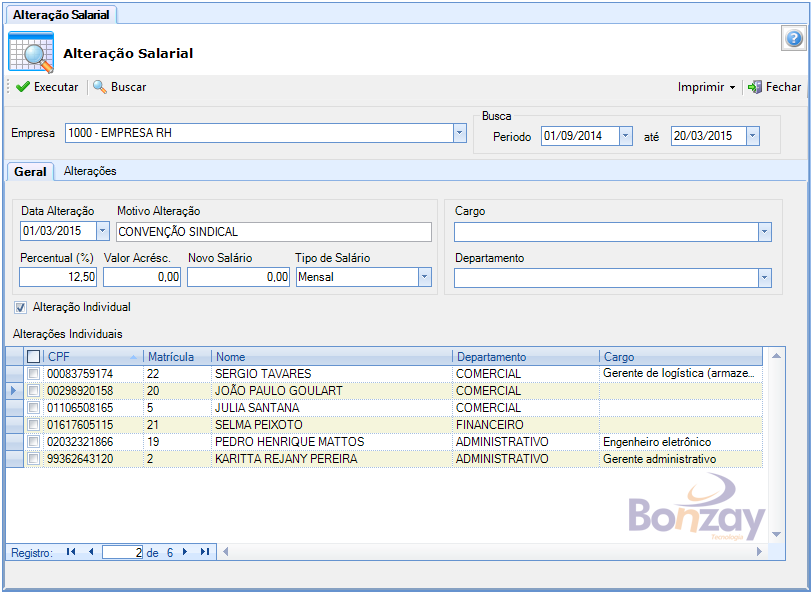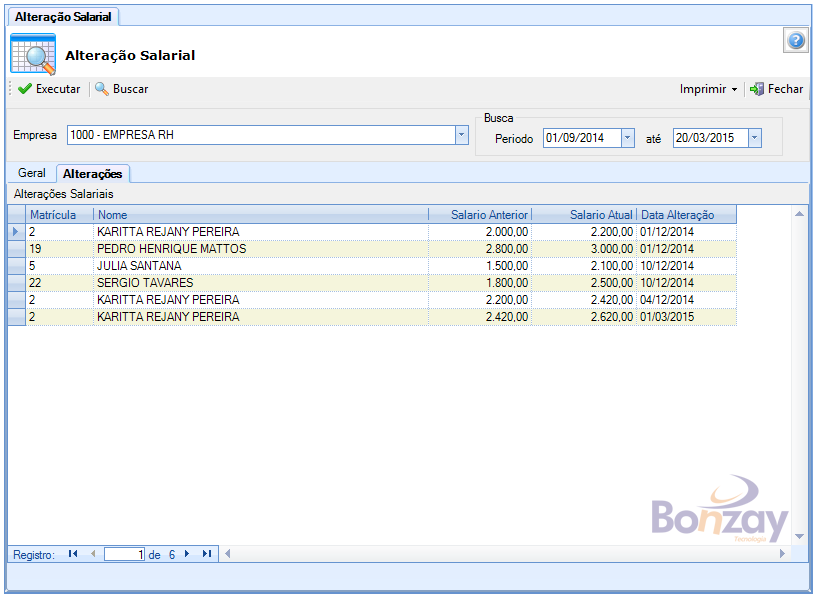Mudanças entre as edições de "Alteração Salarial"
| Linha 20: | Linha 20: | ||
''Data Alteração:'' Informar a data da alteração do salário. <br/> | ''Data Alteração:'' Informar a data da alteração do salário. <br/> | ||
''Motivo Alteração:'' Informar o motivo da alteração do salário. <br/> | ''Motivo Alteração:'' Informar o motivo da alteração do salário. <br/> | ||
| − | A alteração salarial poderá ser feita de três formas | + | A alteração salarial poderá ser feita de três formas. <br/> |
''Percentual (%):'' Se informar o percentual de acréscimo, o salário de todos os funcionários englobados nos parâmetros irá ter o percentual de aumento no salário (salário + (salário * percentual)). Ao preencher o percentual os outros campos de formas de alteração serão zerados. <br/> | ''Percentual (%):'' Se informar o percentual de acréscimo, o salário de todos os funcionários englobados nos parâmetros irá ter o percentual de aumento no salário (salário + (salário * percentual)). Ao preencher o percentual os outros campos de formas de alteração serão zerados. <br/> | ||
''Valor Acrésc.:'' Se informar o valor de acréscimo, o salário de todos os funcionários englobados nos parâmetros irá ter o valor informado acrescido no salário (salário + valor acréscimo). Ao preencher o valor de acréscimo os outros campos de formas de alteração serão zerados. <br/> | ''Valor Acrésc.:'' Se informar o valor de acréscimo, o salário de todos os funcionários englobados nos parâmetros irá ter o valor informado acrescido no salário (salário + valor acréscimo). Ao preencher o valor de acréscimo os outros campos de formas de alteração serão zerados. <br/> | ||
Edição das 14h38min de 9 de abril de 2015
Módulo: Recursos Humanos
Versão Referência: 2.0.5.99
Geral
Caminho: Recursos Humanos --> Folha de Pagamento --> Transações --> Alteração Salarial.
Efetua a alteração salarial dos funcionários em massa, conforme preenchimento dos parâmetros.
![]() - Executa as alterações salariais, conforme parâmetros preenchidos, atualizando o Cadastro de Funcionários.
- Executa as alterações salariais, conforme parâmetros preenchidos, atualizando o Cadastro de Funcionários.
![]() - Busca todos os registros de alterações salariais, conforme período e empresa.
- Busca todos os registros de alterações salariais, conforme período e empresa.
![]() - Visualiza / Imprime todos as alterações salariais conforme parâmetro de busca.
- Visualiza / Imprime todos as alterações salariais conforme parâmetro de busca.
![]() - Fecha o formulário de alteração.
- Fecha o formulário de alteração.
Empresa: Selecionar a Empresa - RH que os funcionários, que terá alteração do salário, está locado. Preenchimento obrigatório para execução da alteração e busca das informações.
Período: Informar o intervalo de datas para buscar as informações de alterações. Preenchimentos obrigatório para busca das informações.
Data Alteração: Informar a data da alteração do salário.
Motivo Alteração: Informar o motivo da alteração do salário.
A alteração salarial poderá ser feita de três formas.
Percentual (%): Se informar o percentual de acréscimo, o salário de todos os funcionários englobados nos parâmetros irá ter o percentual de aumento no salário (salário + (salário * percentual)). Ao preencher o percentual os outros campos de formas de alteração serão zerados.
Valor Acrésc.: Se informar o valor de acréscimo, o salário de todos os funcionários englobados nos parâmetros irá ter o valor informado acrescido no salário (salário + valor acréscimo). Ao preencher o valor de acréscimo os outros campos de formas de alteração serão zerados.
Novo Salário: Se informar no salário, o salário de todos os funcionários englobados nos parâmetros irá ser atualizado para o novo salário. Ao preencher o novo salário os outros campos de formas de alteração serão zerados.
Tipo de Salário: Selecionar o tipo de salário que sofrerá alteração.
Cargo: Parâmetro por Cargo, selecionar o cargo (CBO) que sofrerá alteração. Ao preencher esse parâmetro todos os funcionários que possuir o cargo selecionado (locado na empresa selecionada) terá o salário alterado.
Departamento: Parâmetro por Departamento, selecionar o Departamento que sofrerá alteração. Ao preencher esse parâmetro todos os funcionários que for locado no departamento selecionado (locado na empresa selecionada) terá o salário alterado.
Alteração Individual: Marcar a opção se o salário de alguns funcionários irá aplicar a alteração. Ao marcar a opção o grid será preenchido com todos os funcionários cadastrados ativos, marcar o(s) funcionário(s) que terá a alteração aplicada.
Após todos os parâmetros preenchidos, clicar em ‘Excetuar’ para aplicação da alteração nos funcionários, englobados nos parâmetros.
Para visualizar o relatório: Alteração Salarial - Relatório
Alterações
Grid que mostra todas as alterações efetuadas no intervalo de Busca e na empresa selecionada. </br>